Este es un artículo patrocinado y fue posible gracias a Movavi Software, los creadores de Mac Cleaner. Los contenidos y opiniones reales son los puntos de vista exclusivos del autor, quien mantiene la independencia editorial, incluso cuando una publicación está patrocinada.
Cuando tiene una instalación nueva de cualquier sistema operativo, tiene una máquina que funciona al máximo de su eficiencia operativa. Durante meses, es la máquina más rápida y satisfactoria que jamás haya existido. Luego se establece la «podredumbre».
En realidad, lo que la mayoría de la gente llama «podrición de bits» es una acumulación perfectamente natural, pero constante, de basura, desorden temporal y otra basura en su sistema. En cualquier sistema (como el motor de su automóvil), esto evita que funcione de la manera más eficiente posible. Los cachés de memoria, los archivos temporales de Internet y los restos de instalaciones antiguas conspiran para ocupar espacio en el disco y ralentizar su Mac.
En este artículo analizamos Mac Cleaner 2 de Movavi lo que lo ayuda a defenderse de la putrefacción y el desorden y restaura su Mac a la cima de la salud con un mínimo de esfuerzo.
Hacer un barrido limpio
Por supuesto, eliminar el desorden de su sistema y realizar la optimización se puede hacer manualmente, pero esa es una curva de aprendizaje empinada, y es mucho mejor y más rápido si puede encontrar una utilidad confiable.
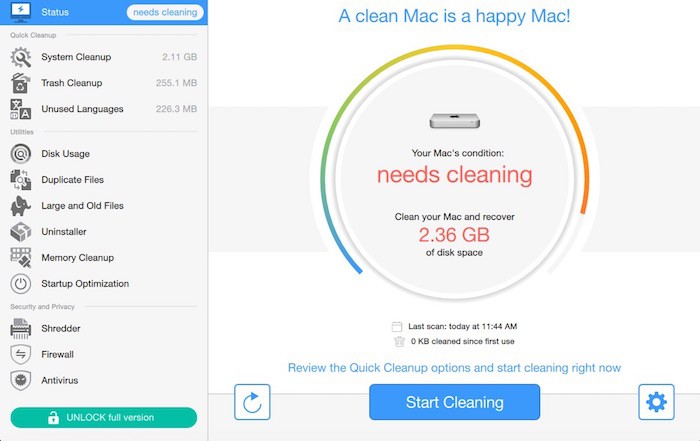
Mac Cleaner 2 de Movavi es solo eso. El software tiene algunos modos diferentes que puede elegir en las pestañas del lado izquierdo. Inicialmente, la limpieza del sistema, la limpieza de la basura y el escaneo de idiomas no utilizados identifican las cosas más obvias que pueden desaparecer. Si desea mantener otro idioma admitido en su máquina, puede seleccionar el soporte de idioma que desea mantener usando el botón de engranaje en la pantalla principal.
Después del escaneo inicial, puede hacer clic en el botón «Iniciar limpieza» y todos los archivos temporales y otros elementos se eliminarán automáticamente. La mayoría de las veces terminará allí mismo, pero hay algunas mejoras adicionales de limpieza y velocidad que puede implementar.
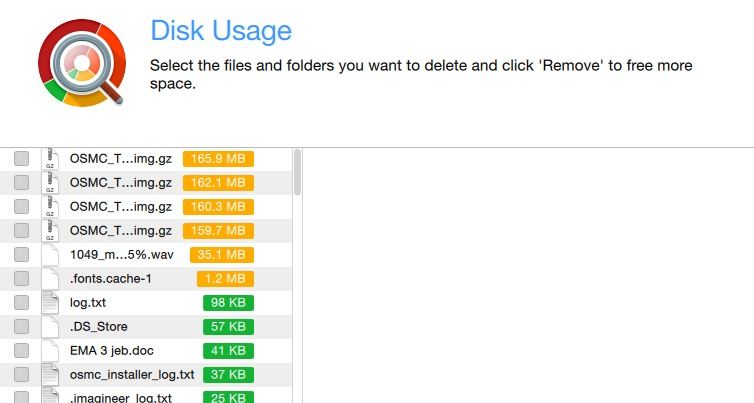
El uso del disco escanea su máquina e informa sobre los elementos que pueden estar ocupando demasiado espacio en el disco. Por ejemplo, en el escaneo anterior hay algunas instalaciones grandes de Raspberry Pi que probablemente podrían desaparecer. Simplemente haga clic en la casilla de verificación para marcar los elementos que desea eliminar y luego haga clic en el botón «Eliminar».
La siguiente pestaña es el modo de archivos duplicados. Su máquina será escaneada nuevamente, esta vez para encontrar cualquier archivo que pueda ser idéntico. Obviamente, una de las cosas que llena una computadora más rápido que cualquier otra cosa son las múltiples versiones del mismo archivo.
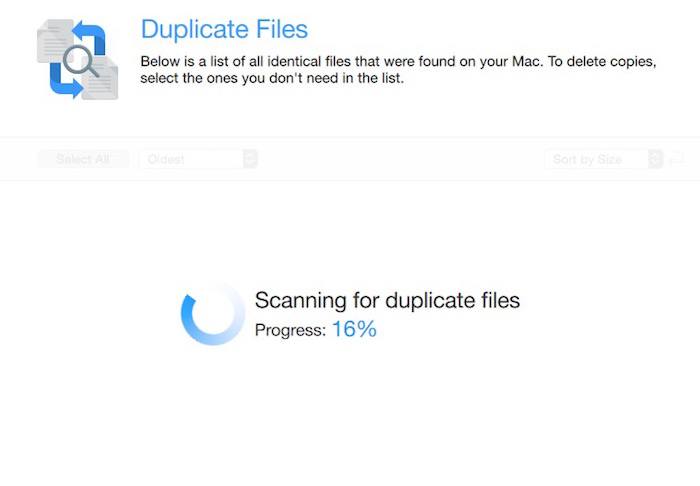
Se le informará de los archivos que pueden estar duplicados y elegirá eliminar uno de ellos marcando la casilla y seleccionando «Eliminar». Una vez más, es MUCHO más fácil buscar y destruir estos archivos de esta manera que buscarlos manualmente.
Otra fuga de espacio en disco son los archivos grandes y antiguos. Escanearlos le presenta una lista de archivos que probablemente haya olvidado, y resaltarlos como una lista como esta le recuerda que debe repensar si necesita conservarlos o desecharlos.

A continuación, si está ejecutando OS 10.10 y superior, puede usar la pestaña Desinstalador para eliminar de forma segura y, lo que es más importante, las aplicaciones que ya no usa. Las aplicaciones de Mac generalmente se empaquetan en un solo contenedor en el directorio de aplicaciones, eso es si el desarrollador sigue las reglas. Pero, por supuesto, algunas personas no lo hacen y almacenan archivos en otro lugar. Además, puede haber archivos de configuración y .plists al acecho. La eliminación de todas las partes de un programa es esencial tanto para ahorrar espacio como para asegurarse de que puede volver a instalar el programa de forma limpia, si lo desea, sin tener ninguna configuración heredada que regrese de la tumba.
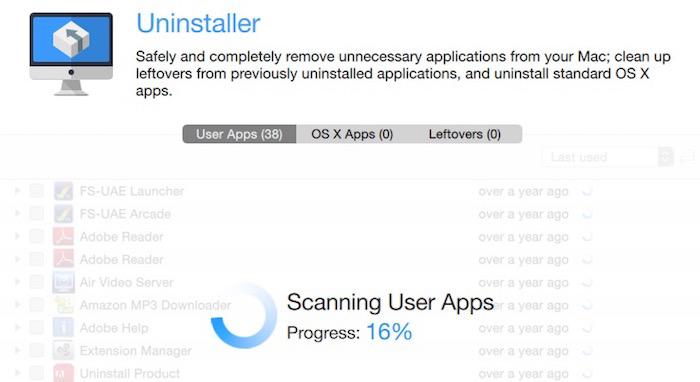
Estos son los sobrantes, archivos que anteriormente pertenecían a una aplicación pero que ahora son huérfanos en su sistema. Cuanto más espacio pueda ahorrar, mejor, especialmente porque necesita tener alrededor del 30% del disco de su sistema libre para la paginación de memoria.
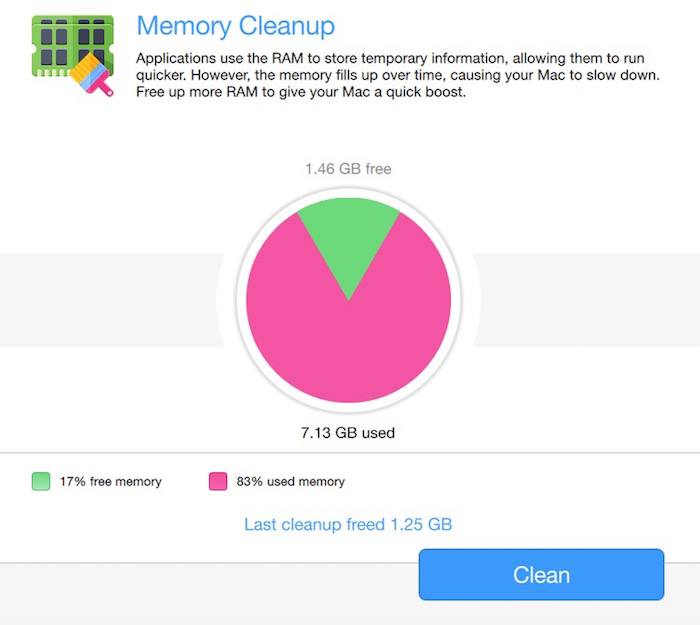
Y hablando de eso, la siguiente pestaña es Limpieza de memoria. No, esta no es la memoria de hardware que ha instalado, sino los cachés de memoria basados en disco que pueden ensuciar su disco. Si un programa finaliza o su computadora falla, a veces puede obtener grandes extensiones de espacio en el disco llenas de archivos de memoria que ya no están conectados a una aplicación. Esta pestaña lo ayuda a limpiar su memoria al brindarle los medios para escanear y liberar ese espacio en el disco, pero también tiene un medidor en tiempo real de cuánto se está utilizando. Este es uno de los modos más útiles de este software.
La pestaña final es Optimización de inicio para ayudarlo a organizar y optimizar lo que se ejecuta en el inicio y ayudarlo a descubrir si uno de estos elementos se está comiendo su memoria.
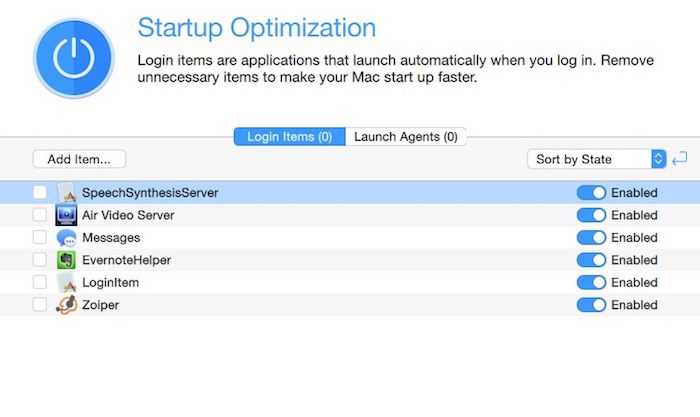
Además de las herramientas anteriores, también hay algunas funciones de firewall y antivirus integradas en el software que pueden ser buenas opciones si aún no las tiene cubiertas por otras aplicaciones. La opción está ahí, y por defecto están desactivadas, así que puedes elegir usarlas si quieres.
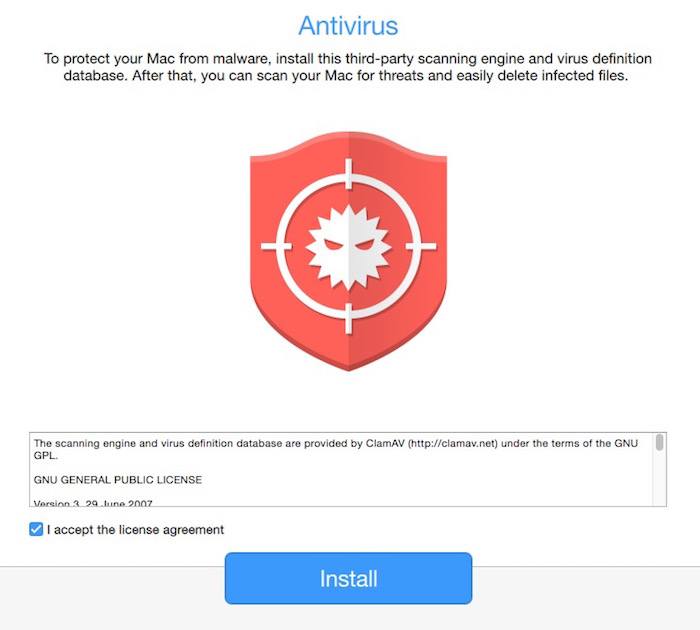
Conclusión
Mac Cleaner 2 tiene un aspecto y una sensación prácticos y prácticos. Los diferentes modos del limpiador funcionan bien, y aunque mantienen muchos de los detalles de trabajo fuera del alcance del usuario, si lo desea, puede profundizar un poco y tener algún control manual si es necesario.
Es una excelente adición a su kit de herramientas de limpieza de Mac y también bastante rentable, ya que por un corto tiempo la versión completa cuesta solo £ 29.95, que es bastante más barata que los productos de la competencia. Si desea probar Movavi Mac Cleaner 2 y ver si es para usted, entonces siga este enlace y descarga tu copia.
Gracias por leer, y si tiene alguna pregunta, no dude en ponerla en los comentarios a continuación.
